电脑缩小怎么缩小图片内存?图片压缩的正确方法是什么?
- 家电维修
- 2025-03-19
- 17
- 更新:2025-03-16 21:19:38
在数字时代,我们每天都在处理各种各样的图片:用于工作、社交或个人娱乐。图片文件的大小直接影响到我们的存储空间及网络传输速度。学会如何电脑缩小图片并压缩内存变得尤为重要。今天,我们就来探讨图片压缩的正确方法,并为你提供电脑操作中的具体步骤,让你轻松掌握图片优化技巧。
图片压缩的重要性
在讨论具体操作之前,让我们首先理解为何需要压缩图片。图片压缩主要是为了减小文件大小,这有助于节省宝贵的硬盘空间,加快图片在网络上的加载速度,同时,对于一些平台来说,压缩后的图片能够满足它们对文件大小的限制要求。无论你的需求是节省空间还是优化网页速度,图片压缩都是一项必备技能。

选择适合的图片格式
在开始电脑缩小图片之前,了解不同的图片格式及其特性是非常必要的。常用的图片格式包括JPEG、PNG、GIF等。JPEG格式适合拍摄的照片,因为它能够保留颜色的渐变;PNG格式支持透明背景,并且不压缩图片品质;而GIF则通常用于简单的动画图片。

使用专业软件进行图片压缩
Photoshop压缩法
对于专业级别的图片压缩需求,AdobePhotoshop是一个不错的选择。以下是具体的操作步骤:
1.打开Photoshop,然后打开你想要压缩的图片。
2.点击“文件”菜单,选择“另存为”。
3.在弹出的对话框中,选择一个适合的压缩格式,如JPEG。
4.点击“保存”,然后会弹出一个对话框,让你选择JPEG的质量设置。
5.拖动滑块选择一个适当的压缩级别。质量越低,文件越小,但图片可能变得模糊。
6.保存设置并导出压缩后的图片。
在线压缩工具
如果你没有安装专业软件,也可以选择在线图片压缩工具。这些工具通常是免费的,并且操作简单,只需要几步点击就能完成压缩。TinyPNG或Compressor.io等工具都支持高效的无损压缩。
使用在线工具时,只需将图片上传到网站,选择压缩选项(如质量等级),然后网站会自动压缩图片并提供下载链接。
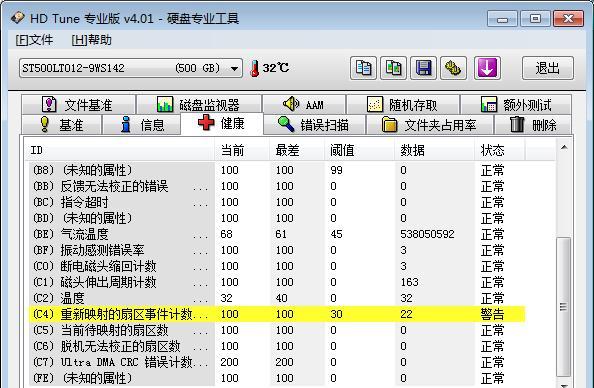
代码级别的图片压缩
对于一些精通技术的用户,还可以通过代码级别对图片进行压缩。在网页前端开发中,可以使用HTML标签的`srcset`属性或JavaScript代码来动态加载压缩后的图片。
注意事项与常见问题
压缩前备份原图:确保在压缩任何图片之前,备份原始文件。一旦图片被压缩,质量可能无法完全恢复。
无损与有损压缩:无损压缩不会丢失图片信息,但压缩效果有限;有损压缩可以实现更大比率的压缩,但会导致图片质量下降。
调整尺寸:调整图片的尺寸也是减少图片内存的一种方法。在压缩图片之前,根据使用需求适当减小图片的长宽尺寸。
综上所述
通过上述的介绍,我们了解到图片压缩的几种方法,并且掌握了如何在电脑上操作图片文件以达到减小内存的目的。无论是使用Photoshop这类专业软件,还是便捷的在线压缩工具,甚至是代码级别的调整,每一种方法都能有效帮助我们管理图片资源。掌握这些技能,不仅可以提高工作效率,还能优化网络体验。希望本文能为你提供有价值的指导,帮助你轻松实现图片的高效压缩。
上一篇:投影仪意外损坏后如何进行修复?











